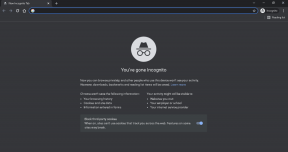როგორ დავაყენოთ ვიდეო, როგორც ზარის მელოდია Android ტელეფონზე
Miscellanea / / February 12, 2022
დრო შეიცვალა. მობილური ტელეფონები გადაიქცა სმარტფონებად, მათ შეუძლიათ ბევრი რამის გაკეთება, ისევე როგორც კომპიუტერი, მაგრამ ერთი ის, რაც წლების განმავლობაში უცვლელი დარჩა, არის ის, თუ როგორ ეცნობება ინდივიდი, როდესაც ის იღებს შემომავალს ზარი. 90-იან წლებში იყო ა ზარის მელოდია დღეს კი იგივეა - ზარის მელოდია. მხოლოდ მისი ჟღერადობა შეიძლება ამ დღეებში უკეთესი იყოს, მაგრამ მაინც… უბრალოდ.. ხმა.
კარგად, თუ თქვენ გაქვთ Android მოწყობილობა, დღეს ჩვენ შევეცდებით დავარღვიოთ ეს მემკვიდრეობა და გავაკეთოთ რაღაც განსხვავებული. რაც შეეხება ვიდეო ტონის გამოყენებას? დიახ, შემომავალი ზარი მოგთხოვთ ვიდეოს დაკვრას. Საინტერესოდ ჟღერს? ვნახოთ, როგორ შეგვიძლია ამის გაკეთება უფასო აპლიკაციის გამოყენებით ვიდეო ზარის შემქმნელი (არ სჭირდება დაფესვიანება).
დავიწყოთ Android-ზე ვიდეოს ზარის მელოდიის დაყენებით
Ნაბიჯი 1: ჩამოტვირთეთ და დააინსტალირეთ ვიდეო ზარის შემქმნელი Google Play-დან. აპლიკაცია თავსებადია მოწყობილობებთან, რომლებიც მუშაობენ Android 2.2 და ზემოთ ვერსიაზე. როდესაც აპლიკაციის პირველად გაშვებას მოგიწევთ მიუთითოთ თქვენი სახელი, ელექტრონული ფოსტა, ასაკი და საყვარელი შემსრულებელი.
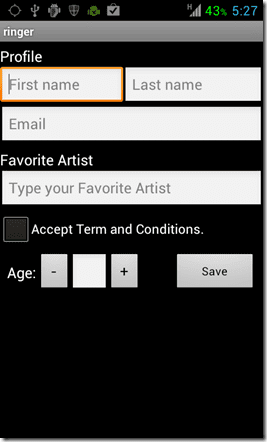
ნაბიჯი 2: აპლიკაციაში დააწკაპუნეთ ვიდეოების ღილაკი ეკრანის ბოლოში ვიდეო ტონის დასაყენებლად. ვიდეოს ღილაკზე დაწკაპუნების შემდეგ, ქვედა ზოლში ნახავთ პარამეტრების ცვლილებას.
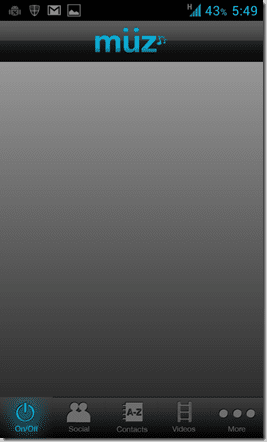
ნაბიჯი 3: თუ არ გაქვთ თქვენი საყვარელი ვიდეო თქვენს SD ბარათზე, დააწკაპუნეთ მასზე ჩამოტვირთვების ღილაკი მოძებნეთ თქვენი საყვარელი ვიდეო და გადმოწერეთ. ყველა ვიდეო უფასოა ჩამოსატვირთად და რადგან აპლიკაცია იყენებს მრავალ საძიებო სისტემას საძიებლად, დარწმუნებული ვარ იმედგაცრუებული არ დარჩებით.
თუ ვიდეო გაქვთ მყარ დისკზე, შეგიძლიათ გადაიტანოთ იგი თქვენს SD ბარათზე მონაცემთა კაბელის ან Ვაი - ფაი.
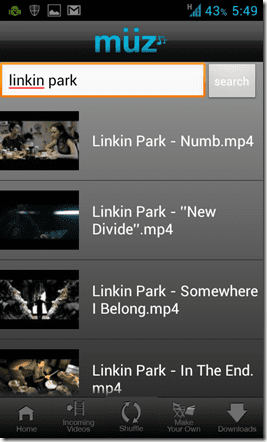

ნაბიჯი 4: მას შემდეგ რაც ვიდეო SD ბარათში გაქვთ, დააწკაპუნეთ ღილაკზე შემომავალი ვიდეო და შემდეგ აირჩიეთ სასურველი ვიდეო თქვენს ტელეფონზე ხელმისაწვდომი ვიდეოების სიიდან. OK ღილაკზე დაწკაპუნების შემდეგ, ვიდეო გათამაშდება თქვენთვის. დაასკანირეთ პროგრესის ზოლი იმ წერტილამდე, საიდანაც გსურთ ვიდეოს დაწყება და შემდეგ დააჭირეთ შენახვის ღილაკს.

ნაბიჯი 5: ახლა გადადით მთავარ ეკრანზე და დააწკაპუნეთ ჩართვა/გამორთვის ღილაკზე (იხილეთ სკრინშოტი ნაბიჯი 2-ის შემდეგ). როდესაც ხატულა ლურჯია, ვიდეო ტონის რეჟიმი ჩართულია და პირიქით. აპლიკაციის ჩართვის შემდეგ, უბრალოდ დაელოდეთ შემომავალ ზარს, რომ ნახოთ თქვენი ვიდეო ტონი მოქმედებაში.
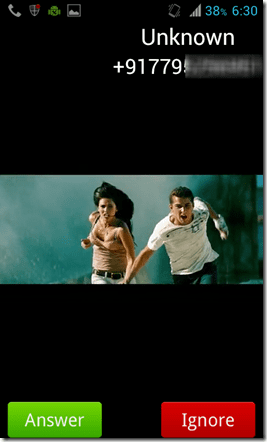

თუ გსურთ გქონდეთ ერთზე მეტი ვიდეო თქვენს შემომავალ ვიდეო ტონად, შეგიძლიათ ჩარევა მათ. აპში ვიდეო ტონის დაყენებისას დააწკაპუნეთ შერწყმის ღილაკზე, რათა აირჩიოთ ყველა ვიდეო, რომელთა შორისაც გსურთ გადარევა. დასრულების შემდეგ დააჭირეთ ღილაკს OK.
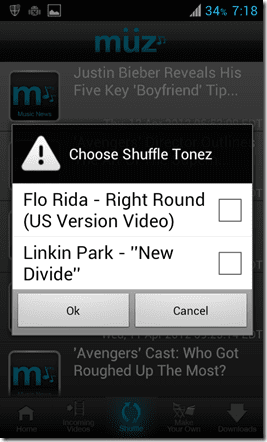
გარდა ამისა, შეგიძლიათ გააკეთე შენი პირადი ვიდეო გამოყენებით Შექმენი შენი საკუთარი რეჟიმი. აირჩიეთ ვიდეო და საუნდტრეკი, მიეცით ვიდეოს სახელი და ეს ყველაფერია. შემდეგ შეგიძლიათ გამოიყენოთ თქვენი მორგებული ვიდეო, როგორც ვიდეო ტონი.

რას ელოდებით, ჩამოტვირთეთ აპლიკაცია და დააყენეთ თქვენი საყვარელი ვიდეო შემომავალი აბონენტის ვიდეო ტონად.
და, არ დაგავიწყდეთ გაგვიზიაროთ, რომელი ვიდეოს დაკვრას გეგმავთ პირველი.
ბოლოს განახლდა 2022 წლის 03 თებერვალს
ზემოთ მოყვანილი სტატია შეიძლება შეიცავდეს შვილობილი ბმულებს, რომლებიც დაგეხმარებათ Guiding Tech-ის მხარდაჭერაში. თუმცა, ეს არ იმოქმედებს ჩვენს სარედაქციო მთლიანობაზე. შინაარსი რჩება მიუკერძოებელი და ავთენტური.